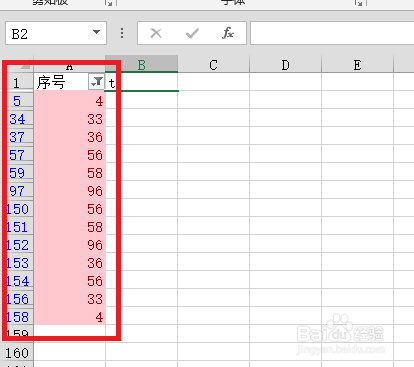1、首先,你需要在Excel里面打开你那份数据。选中你要查找的那一列,例如我的数据里面的【序号】那一列。
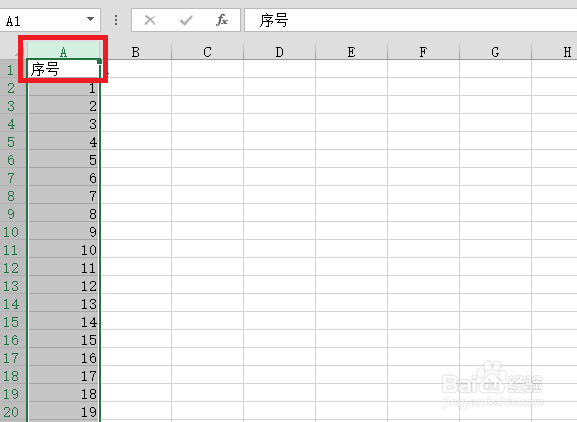
2、然后点击选择【开始】,再选择样式里面的【条件格式】,如图。

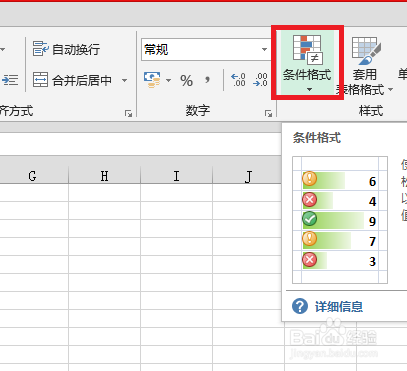
3、接着选择【突出显示单元格规则】,再点击选择【重复值】。
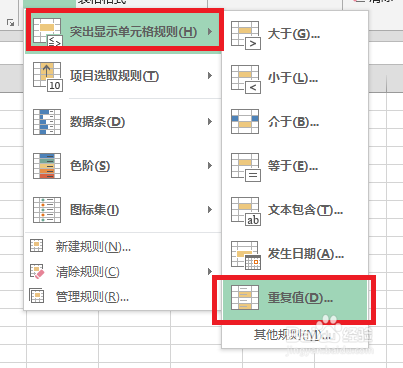
4、这时弹出重复值对话框,点击【确定】。这时,你就会发现重复的选项被选择出来了。
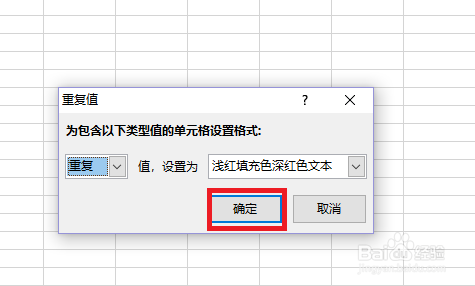
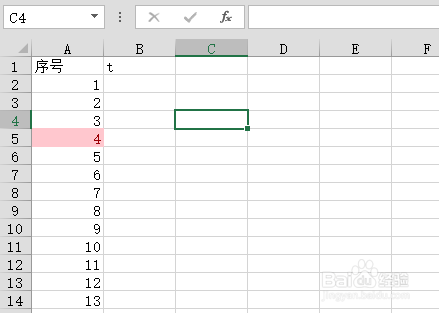
5、由于饺咛百柘显示情况中,我们的数据可能有上千上万个数据,如果自己一个一个往下拉看看哪些被标上颜色的话,肯定很麻烦,所以,你可以点击【排序和筛选】然后选择【筛选】。
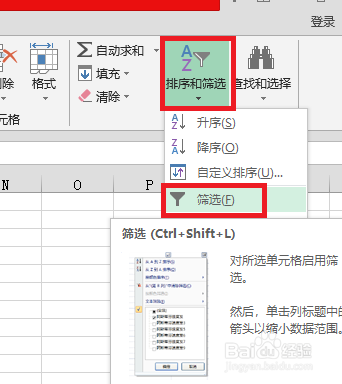
6、再选择那一列的倒三角标识,然后选择【按颜色筛选】,再选择有颜色的那一个选项,如图所示。
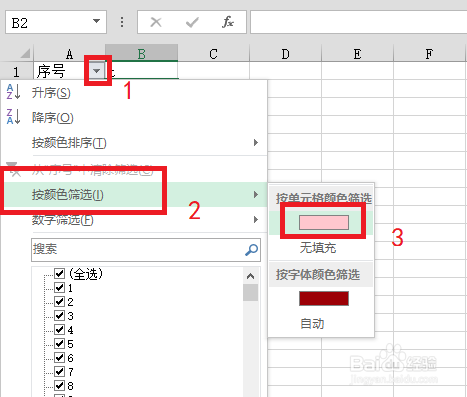
7、这样,有颜色的就会被筛选到前面来了,这个方法特别适用于处理很多数据。